Aktualisiert December 2025 : Beenden Sie diese Fehlermeldungen und beschleunigen Sie Ihr Computersystem mit unserem Optimierungstool. Laden Sie es über diesen Link hier herunter.
- Laden Sie das Reparaturprogramm hier herunter und installieren Sie es.
- Lassen Sie es Ihren Computer scannen.
- Das Tool wird dann Ihren Computer reparieren.
Catroot und catroot2 sind Windows-Betriebssystemordner, die für den Windows Update-Prozess benötigt werden. Wenn Sie Windows Update ausführen, speichert der Ordner catroot2 die Signaturen des Windows Update-Pakets und hilft bei der Installation.
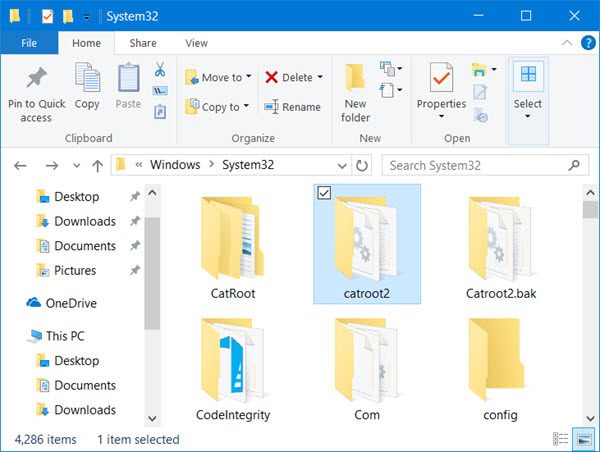
Der kryptografische Dienst verwendet die Datei %windir%System32catroot2edb.log für den Aktualisierungsprozess. Die Updates werden im Ordner SoftwareDistribution gespeichert, der dann von den automatischen Updates verwendet wird, um den Aktualisierungsprozess durchzuführen.
Das Zurücksetzen oder Löschen des Inhalts des Ordners catroot2 hat bekanntlich mehrere Probleme mit dem Windows Update behoben.
Wenn Sie eine Access Denied oder Open in another program Nachricht erhalten, wenn Sie den catroot2 Ordner löschen, ist es möglich, da der Kryptographische Dienst die Logdatei verwendet.
Ordner catroot2 zurücksetzen
Wir empfehlen die Verwendung dieses Tools bei verschiedenen PC-Problemen.
Dieses Tool behebt häufige Computerfehler, schützt Sie vor Dateiverlust, Malware, Hardwareausfällen und optimiert Ihren PC für maximale Leistung. Beheben Sie PC-Probleme schnell und verhindern Sie, dass andere mit dieser Software arbeiten:
- Download dieses PC-Reparatur-Tool .
- Klicken Sie auf Scan starten, um Windows-Probleme zu finden, die PC-Probleme verursachen könnten.
- Klicken Sie auf Alle reparieren, um alle Probleme zu beheben.
Um den Ordner catroot2 zurückzusetzen, tun Sie dies:
Öffnen Sie eine erhöhte Eingabeaufforderung, geben Sie den folgenden Befehl nacheinander ein und drücken Sie Enter:
net stop cryptsvc
md %systemroot%system32catroot2.old
xcopy %systemroot%system32catroot2 %systemroot%system32catroot2.old /s
Löschen Sie anschließend den gesamten Inhalt des Ordners catroot2.
Nachdem Sie dies getan haben, geben Sie in den CMD-Fenstern Folgendes ein und drücken Sie Enter:
net start cryptsvc
Ihr Catroot-Ordner wird zurückgesetzt, sobald Sie Windows Update erneut starten.
ANMERKUNG: Bitte löschen oder benennen Sie den Catroot-Ordner nicht um. Der Catroot2-Ordner wird von Windows automatisch neu erstellt, aber der Catroot-Ordner wird nicht neu erstellt, wenn der Catroot-Ordner umbenannt wird.
Wenn Sie feststellen, dass der Ordner catroot oder catroot2 fehlt oder nicht neu erstellt wird, wenn Sie ihn versehentlich gelöscht haben, können Sie einen neuen Ordner mit diesem Namen im Ordner System32 erstellen, Ihren Computer neu starten und dann Windows Update ausführen.
EMPFOHLEN: Klicken Sie hier, um Windows-Fehler zu beheben und die Systemleistung zu optimieren
